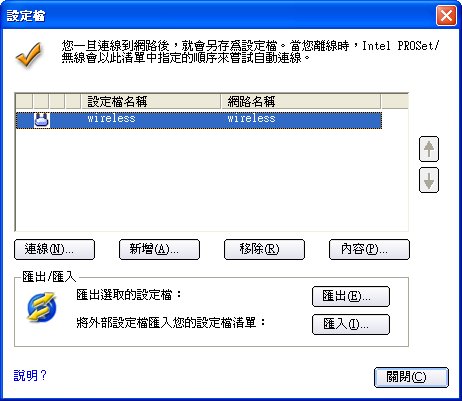
設定檔是一套已儲存的網路設定。設定檔顯示在「設定檔清單」中。在不同無線網路之間移動的時候,設定檔非常好用。可以根據每一個無線網路,設定不同的設定檔。設定檔設定包括網路名稱 (SSID)、操作模式,和保全性設定。
設定檔會在您連線到無線網路時建立。
「設定檔管理精靈」會引導您進行必要的設定來連線到無線網路。完成後,設定檔會儲存並新增到「設定檔清單」。由於這些是儲存的無線設定值,所以下次當您在這個無線網路的範圍內時,就會自動連線。
設定檔清單會顯示現有設定檔的清單。當您在無線網路的範圍內時,Intel PROSet/無線會掃瞄「設定檔清單」看看是否有符合的設定檔。如果找到相符的設定檔,您就會自動連線到網路。
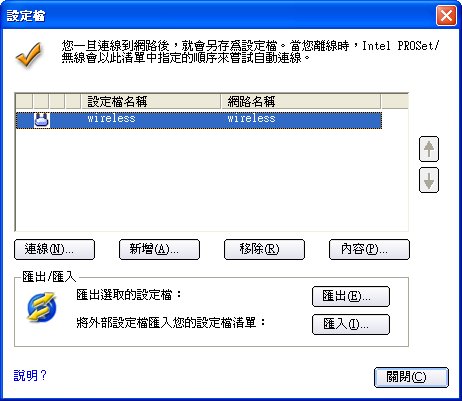
網路設定檔狀態圖示會顯示介面卡是否與網路關聯、使用的操作模式類型、以及是否有啟用保全性加密。這些圖示會顯示在設定檔清單的設定檔名稱旁邊。
名稱 |
說明 |
|
設定檔是可以讓無線介面卡連接到網路存取點 (「基礎架構」模式) 或不使用存取點之電腦(點對點 [Ad hoc] 模式)的網路設定。 |
||
網路名稱 |
無線網路 (SSID) 或電腦的名稱。 |
|
藍圈:無線介面卡與存取點或電腦 (Ad hoc 模式) 有關聯。如果設定檔有啟用 802.1x 保全性,這就表示無線介面卡有相關聯和受到驗證。 |
||
|
表示網路 (基礎架構) 模式。 |
|
|
表示點對點 (ad hoc) 模式。 |
|
表示管理員設定檔。 |
||
|
無線網路使用保全性加密。 |
|
方向鍵
|
使用箭頭來依照偏好的自動連線順序排置設定檔。
|
|
連線 |
將選取的設定檔連線到無線網路。 |
|
使用「設定檔精靈」建立新設定檔。請參閱建立新設定檔以取得更多資訊。 |
||
從「設定檔清單」移除選取的設定檔。詳細資訊請參閱移除設定檔。 |
||
編輯現存設定檔的內容。您也可以連線按兩下「設定檔清單」中的設定檔來編輯設定檔。請參考編輯現有的設定檔以獲取更多資訊。 |
||
|
匯出/匯入:您可以從「設定檔」清單匯入和匯出以使用者為基礎的設定檔。無線設定檔可以自動匯入「設定檔清單」。詳細資訊請參閱匯入和匯出設定檔。 |
|
關閉 |
關閉設定檔管理視窗。 |
|
當您在具有相符設定檔的無線網路範圍內時,您就會自動連線到該網路。如果某個含有較低優先順序之設定檔的網路也在範圍內的話,您也可以強迫連線到那個較低優先順序的設定檔。這可從 Intel PROSet/無線或從「工作列」圖示來達成。
從 Intel PROSet/無線以手動方式連接到設定檔
從「工作列」以手動方式連線到設定檔
從「無線網路」清單選取網路。按一下「連線」。「建立無線設定檔精靈」會引導您進行必要的步驟來建立設定檔並連線到網路。在這段期間,「精靈」會嘗試為您偵測適當的保全性設定。
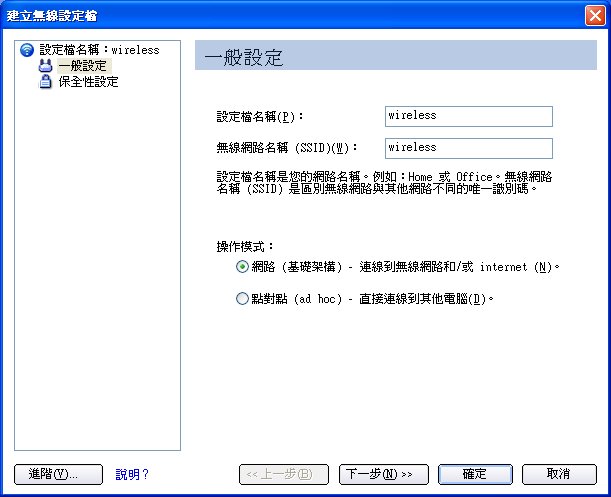
要建立新設定檔並連線到無線網路:
名稱 |
說明 |
無線網路設定檔的名稱。 當您設定從「無線網路清單」選取的無線網路時,設定檔名稱會與「無線網路名稱」(SSID) 相同。此名稱可改為更具說明性的名稱,或自訂用於個人用途。 舉例來說:My Office Network (我的辦公室網路)、Bob's Home Network (Bob 的家庭網路)、ABC Company Network (ABC 公司網路) |
|
無線介面卡用來進行連線的無線網路存取點名稱。SSID 一定要與無線存取點的名稱完全一樣。需要區分大小寫。 當您設定從「無線網路清單」選取的無線網路時,SSID 就會從無線網路清單取得。您不可以也不應該對它加以變更。 空白 SSID:如果無線介面卡從隱藏式存取點接收到空白的網路名稱 (SSID), <SSID 沒有被廣播> 就會顯示在「無線網路清單」中。為存取點提供實際的 SSID。連線後,空白的 SSID 和關聯的 SSID 都可在可用的網路清單中檢視。 |
|
網路 (基礎架構):連線到存取點。基礎架構網路由一個或數個存取點以及一個或數個有安裝無線介面卡的電腦組成。這個是家庭網路、企業網路、飯店和其它事業用來提供網路和/或 Internet 存取的連線類型。 點對點 (ad hoc):直接連線到在點對點無線網路中的其它電腦。這種連線類型僅對兩部或更多部電腦之間的連線有用。它不會提供網路資源或 Internet 的存取。 |
|
進階 |
按一下「進階」以存取進階設定。「進階設定」能讓您設定自動連線或自動匯入選項、啟動應用程式、設定設定檔密碼,或指定介面卡連線的特定存取點 (強制性存取點)。詳細資訊請參閱進階設定。 |
下一步 |
繼續到保全性設定頁面。 |
確定 |
使用目前設定完成新設定檔的建立。 |
取消 |
關閉「設定檔精靈」並取消所有的變更。 |
說明? |
提供本頁的說明資訊。 |
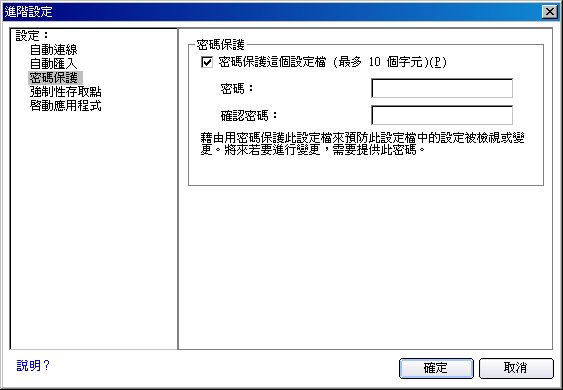
名稱 |
說明 |
自動 (預設): 選取當在範圍內時,讓 Intel(R) PROSet/無線自動連線到這個設定檔。 隨選即用:當網路在範圍內時,選取以防止設定檔自動連線。例如,若無線網路需要費用時,您不想在範圍內時自動連線。 若要連線到網路:
|
|
讓網路管理員能輕鬆將選取的設定檔移至其他電腦。當放置匯出的檔案在其他電腦的 Wireless\AutoImport 目錄時,Intel PROSet/無線會自動匯入此設定檔。 |
|
強制性存取點:強制無線介面卡連線到使用特定 MAC 位址的存取點。鍵入存取點的 MAC 位址 (BSSID);48 位元的 12 個十六進位數字。例如,00:06:25:0E:9D:84。當使用點對點 (ad hoc) 操作模式時,無法使用此功能。 清除:清除目前的位址。 |
|
|
|
每當您連線到設定檔時,會自動啟動批次檔、可執行檔或指令碼。例如,每當您連線到無線網路時,會啟動「虛擬私人網路 (VPN)」作業階段。
|
|
確定 |
關閉並儲存設定。 |
取消 |
關閉並取消任何變更。 |
說明? |
本頁的說明資訊。 |

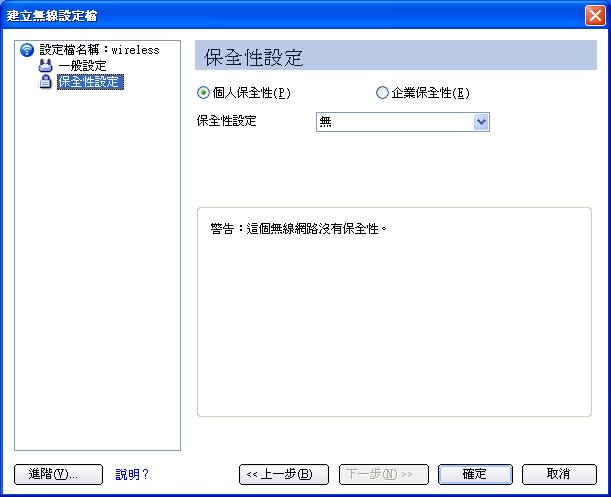
要編輯現有的設定檔:
要刪除設定檔:
如果您仍與網路連線:
要用密碼保護現有的設定檔:
可讓您從「設定檔清單」匯出和匯入以使用者為基礎的設定檔。無線設定檔可以自動匯入「設定檔清單」。
注意:要匯出管理員設定檔,請參閱管理員套件以取得更多資訊。
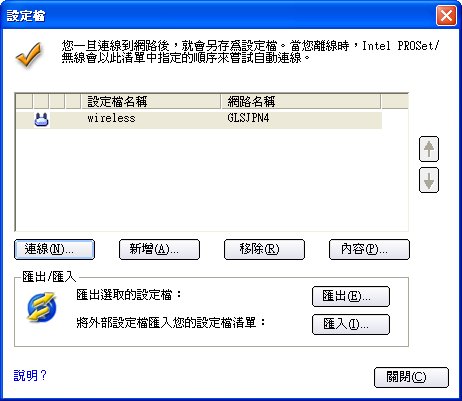

若要選取多個設定檔:
若要手動匯入設定檔:
管理員可以設定將設定檔自動匯入「設定檔」清單。Intel PROSet/無線會監控硬碟上的匯入資料夾是否有新設定檔檔案。進階設定中的「啟用自動匯入」有啟用的設定檔才會自動匯入。如果「設定檔」清單中已經有同名的設定檔,系統就會通知您要拒絕或接受匯入的設定檔。若您接受匯入,現有的設定檔就會被取代。
匯入的使用者為基礎的設定檔均位於「設定檔清單」最下面。
自動將密碼保護的使用者為基礎的設定檔匯入與匯出遠端系統。如果設定檔受到密碼保護的話,進行編輯之前,一定要先輸入指派的密碼。詳細資訊請參閱設定設定檔密碼。